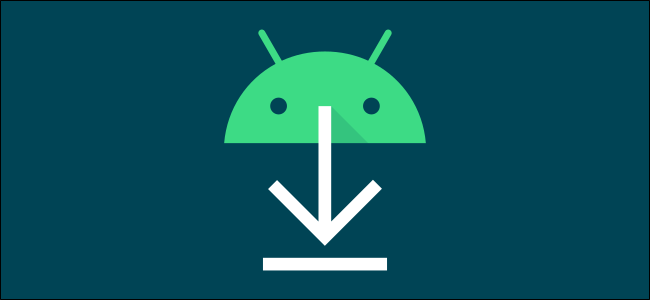
مقدمه بازیابی برنامه ها و بازی ها در اندروید
از لذت تعویض گوشی های قدیمی و به دست گرفتن جدیدترین ورژن اندروید در بازار که بگذریم، این واقعیت که گوشی تازه همیشه خالی است و باید از صفر اطلاعات وارد آن کرد، کمی آزاردهنده است. گوشی های قدیمی همیشه پر از برنامه ها و بازی هایی است که دوست داریم در گوشی جدید خود آن ها را داشته باشیم. در این مطلب به شما نشان می دهیم که چطور طی چند مرحله، هر چیزی که تاکنون با حساب کاربری خود در گوگل پلی استور (Google Play Store) دانلود کرده اید، بازیابی کنید. برای آشنایی با نحوه بازیابی برنامه ها و بازی ها در اندروید، با ما همراه باشید.
بازیابی برنامه ها و بازی ها در اندروید با گوگل پلی استور
خوشبختانه گوگل پلی استور (Google Play Store) همه برنامه ها و بازی هایی که کاربر تاکنون نصب کرده را نگهداری می کند. در این برنامه به راحتی می توانید فهرست برنامه ها و بازی هایی که با اکانت گوگل خود دانلود و یا حتی خریداری کرده اید را مشاهده و بازیابی کنید.
زمانی که گوشی جدید خود را راه اندازی می کنید، (در صورت همگام سازی اکانت گوگل) از شما سؤال می شود که آیا تمایل دارید که برنامه ها و بازی های گوشی قدیمی تان بر روی این دستگاه نصب شود یا خیر. چنانچه گوشی جدید یک مدل جدیدتر از همان برند گوشی قبلی باشد، معمولاً این گزینه برنامه ها را راحت بازیابی می کند؛ اما باز هم جای بهتر شدن دارد.
برای بازیابی برنامه ها و بازی ها در اندروید به کمک گوگل پلی استور این مراحل را به ترتیب انجام دهید:
ابتدا Google Play Store را در گوشی یا تبلت اندرویدی خود باز کنید.
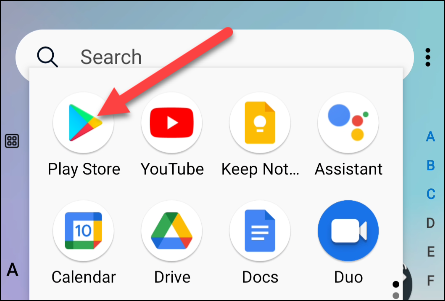
سپس بر روی آیکون پروفایل خود در سمت راست نوار جستجو بزنید.
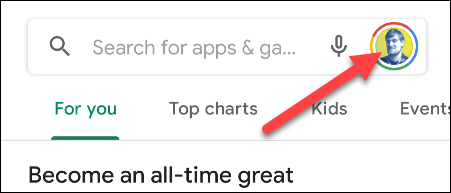
در منوی باز شده گزینه «My Apps & Games» را انتخاب کنید.
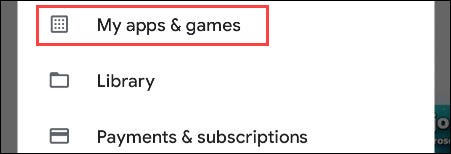
در این مرحله به تب «Updates» در صفحه My Apps & Games می روید. وارد تب «Library» شوید.

در این بخش کلیه برنامه ها و بازی هایی که تاکنون از پلی استور دانلود کرده اید، اما در حال حاضر روی دستگاه شما وجود ندارند، نشان داده می شود.
می توانید این فهرست را بر اساس «دانلودهای اخیر» (Recent) یا «حروف الفبا» (Alphabetical) مرتب کنید. پیمایش در این فهرست کار چندان سختی نیست، کافی است انگشت خود را روی صفحه بالا و پایین بکشید.
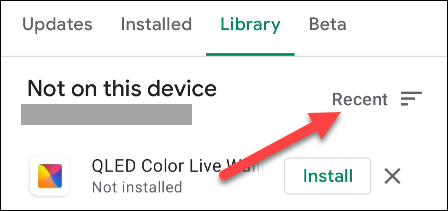
برای بازیابی یک برنامه، کافی است بر روی گزینه «Install» مربوط به آن بزنید.
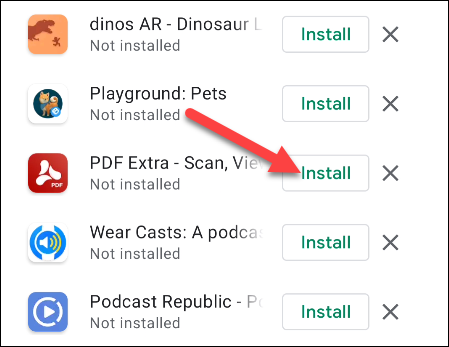
برنامه ها و بازی هایی که با دستگاه جدیتان سازگار نباشند، گزینه «Install» ندارند.
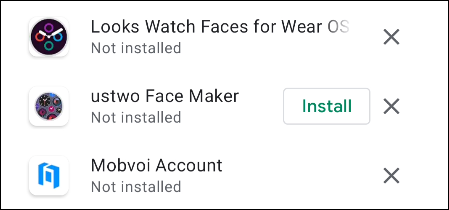
اگر برنامه یا بازی دیگری وجود دارد که نمی خواهید دیگر در حسابتان نگهداری شود، بر روی گزینه "X" بزنید تا برای همیشه از کتابخانه حذف شوند.
برنامه ها و بازی های گوگل پلی همیشه در تب «Library» در دسترس خواهند بود.
کلام آخر
اگر به تازگی گوشی اندروید قدیمی خود را کنار گذاشته اید و یک گوشی جدید خریده اید، و حالا قصد دارید برنامه های گوشی قدیمی را روی این دستگاه دانلود و نصب کنید، قدم به قدم مراحلی که در این مقاله برای بازیابی برنامه ها و بازی ها در اندروید گفتیم را دنبال کنید. با این روش به همه برنامه هایی که تاکنون با اکانت گوگل خود دانلود یا خریداری کرده اید، دسترسی خواهید داشت و می توانید آن ها را روی دستگاه جدیدتان نصب کنید.


ثبت یک نظر
آدرس ایمیل شما منتشر نخواهد شد. فیلدهای الزامی مشخص شده اند *
ورود / ثبت نام با حساب گوگل